보안 및 개인 정보 보호
소개
UMS는 2가지 주요한 방법으로 미디어를 제공합니다. 미디어 플래이어 앱을 이용해 DLNA/UPnP로 접근할 수 있으며, 웹브라우저를 통해 http로 연결이 가능합니다.
웹 브라우저는 로그인한 사용자 계정을 사용하여 쉽게 보안 및 개인 정보를 제어할 수 있습니다.
미디어 플레이어 앱은 일반적으로 "사용자"의 개념을 지원하지 않으므로 일반적으로 모든 장치가 동일한 콘텐츠를 받습니다. 이것은 당신이 원하는 것이 아닐 수도 있습니다. 예를 들어 kids_safe 및 kids_unsafe 폴더가 두 개 있는 경우 어린이 방에 있는 렌더러가 kids_safe 폴더에만 액세스하도록 제한할 수 있습니다. 또 다른 일반적인 상황은 플랫메이트와 같이 미디어에 액세스하지 않으려는 사람들과 동일한 네트워크에 있기 때문에 특정 렌더러를 완전히 차단하려는 것입니다.
UMS는 이러한 상황에서 액세스를 제어하는 여러 가지 방법을 제공합니다.
기본적으로 렌더러 또는 네트워크 장치 허용 또는 차단
렌더러 및 네트워크 장치에 대한 기본 전략을 선택할 수 있습니다. 거부 목록 및 허용 목록을 사용하여 전체 제어를 기본적으로 허용하거나 거부할 수 있습니다.
이는 공유 생활 상황이나 넓은/낮은 신뢰 지역 네트워크에 유용합니다. 또한 네트워크에 전원선 어댑터를 사용하는 분들에게도 유용합니다. 그러면 이웃에서 원치 않는 액세스가 발생할 수 있기 때문입니다.
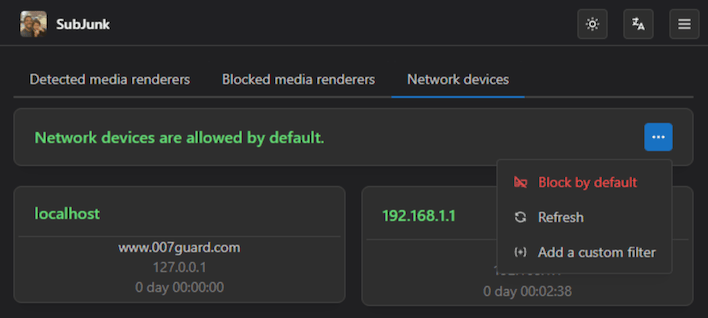
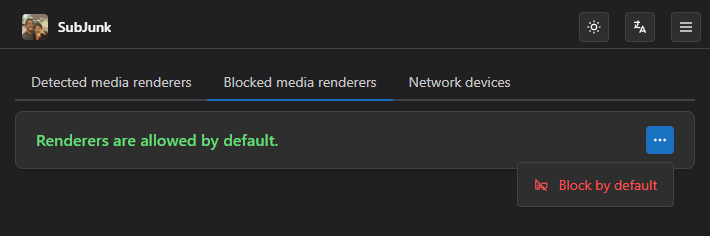
렌더러 및 네트워크 장치 차단/허용
기본적으로 인식되지 않는 렌더러를 허용할지 차단할지를 선택한 경우 설정 영역의 홈 화면에서 거부 목록 또는 허용 목록을 작성할 수 있습니다.
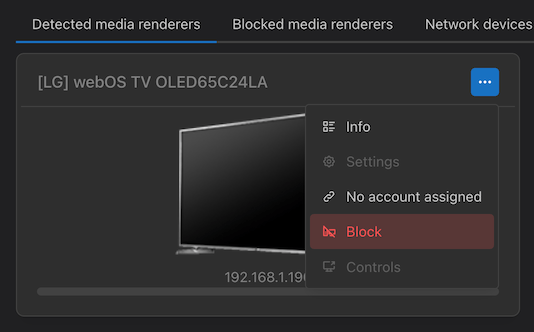
개인 렌더러 링크
사용자 계정을 렌더러/장치에 연결하여 독립적인 콘텐츠 액세스 및 재생 추적을 할 수 있습니다.
예를 들어, 거실에 TV가 있고 침실에 다른 TV가 있다면, 거실 TV는 침실에서 보는 것에 영향을 받을 필요가 없습니다.
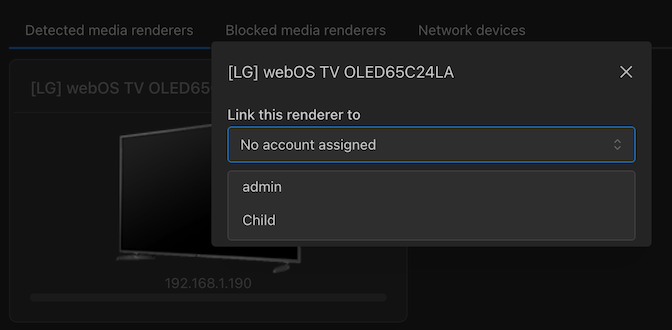
공유 컨텐츠를 특정 그룹으로 제한
이제 특정 그룹과 디렉토리 또는 온라인 콘텐츠를 공유하도록 선택할 수 있습니다. 예를 들어, 어린이 사용자 (또는 사용자에게 할당된 장치)가 있는 경우 해당 사용자를 "어린이" 그룹에 할당하고 해당 그룹에 "가족" 디렉터리에 액세스할 수 있지만 "공포" 또는 "성인 전용" 컨텐츠에는 액세스할 수 없습니다. 또는 역사 팟캐스트가 아닌 커즈게사그트 웹 피드에 액세스할 수 있습니다.
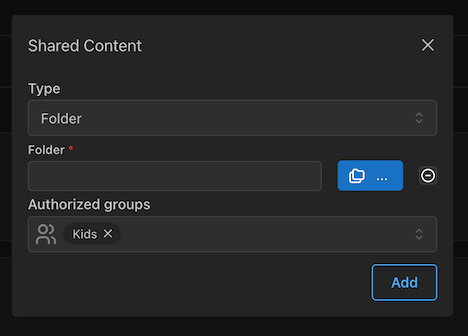
폴더 숨기기
가상 폴더의 가시성을 제어합니다. 이러한 설정은 UMS.conf 파일에서 찾을 수 있습니다. 탐색하는 동안 일부 폴더를 숨기려면 해당 값을 true로 설정하거나 고급 GUI 모드에서 탐색/공유 설정 탭에서 해당 폴더를 선택합니다.
hide_recently_played_folder =true
hide_new_media_folder =true
hide_video_settings =true
hide_transcode_folder =true
hide_empty_folders =true
hide_media_library_folder =true
hide_live_subtitles_folder =true
웹 폴더를 숨기려면 고급 GUI 모드에서 일반 구성 탭의 외부 네트워크 사용을 해제하거나 UMS.conf 파일에서 'external_network =' 값을 false로 변경해야 합니다. 이렇게 되면 자동 업데이트기가 작동하지 않는 부작용이 발생합니다. GUI에서 변경한 내용은 다시 시작한 후에 적용됩니다.
PIN 코드
위의 모든 방법은 다양한 렌더러의 액세스를 제한합니다. 그러나 폴더를 볼 수 있는 렌더에 액세스할 수 있는 경우 이러한 방법은 도움이 되지 않습니다 (모든 미디어에 액세스할 수 있는 거실 TV에 액세스할 수 있는 어린이의 경우 해당 미디어에 액세스할 수 있습니다). PIN 코드는 이 문제를 해결합니다. 렌더에서 입력해야 하는 PIN 코드 뒤에 폴더/미디어를 숨길 수 있습니다. 기본적으로 입력은 ATM 코드와 마찬가지로 숫자 시퀀스 (0-9)입니다. 렌더러에서 입력하는 것이 어려워지므로 숫자 기반 코드를 사용하는 것을 강력히 제안합니다. 그러나 추가 편집증이 있는 경우 문자를 추가할 수 있습니다. 다음과 같이 작동합니다: UMS.code라는 파일을 UMS.conf와 동일한 디렉터리에 추가하고 해당 파일 addressgexp,code에 추가합니다. 여기서 regexp는 "UMS.deny" 파일과 마찬가지로 정규 표현식이고 code는 폴더/미디어에 대한 액세스를 허용하는 코드입니다. 코드에는 길이 규정이 없습니다. 예를 들면:
.*private.*,1234
폴더/미디어에 "개인"이라는 단어가 포함되어 있고 올바른 코드가 1234인 경우 코드를 입력하도록 강제합니다. 그런 다음 코드는 4시간 동안 유효합니다 (해당 시간을 변경하지 않으면).
사용자 지정 장치 구성
기본 UMS 설정을 재정의하는 사용자 지정 장치 구성을 만들어 장치별로 구성 속성을 설정할 수도 있습니다 (자세한 내용은 사용자 지정 장치 구성 만들기를 참조하세요).
예를 들어, 어린이용 TV를 사용자 정의하려면:
- 렌더러의 GUI 팝업 패널 우측 상단에 있는 '이 장치 사용자 지정' 버튼을 클릭하고 구성의 이름을 지정합니다.
- 여는 새 conf 파일에서 서버 이름을 변경하고 다른 폴더를 지정하는 등 TV에 대해 재정의하려는 모든 설정을 추가합니다:
#----------------------------------------------------------------------------
# 사용자 지정 장치 프로필
# 가능한 모든 렌더러 옵션에 대한 설명은 DefaultRender.conf를 참조
# 프로그램 옵션에 대한 UMS.conf.
# 이 파일의 옵션은 아래 나열된 특정 Sony Bravia EX 장치의 기본 설정을 재정의합니다.
# 장치를 uuid (또는 uuid가 없는 경우 주소)로 지정하고 둘 이상일 경우 쉼표로 구분합니다.
device = uuid:7744ff6c-541f-48a8-0878-05fdebf240db
server_name = Kid Stuff
folders = c:\kids\stuff, c:\kids\otherstuff